En la entrada anterior comentaba como mover con el texto una ilustración flotante. Ahora veremos lo contrario, como insertar ilustraciones en una determinada posición fija de la página.
¡Suscríbete a nuestra newsletter para más consejos de Word!
Word trae, integradas, nueve posiciones fijas en la página, pero el control total de la posición de una ilustración flotante en la página se tiene desde el cuadro de diálogo Diseño, en su ficha Posición.
Las nueve posiciones fijas son las que aparecen al desplegar la flecha Posición de la cinta contextual Formato. Desde ahí, o también desde Ajustar texto, tenemos Más opciones de diseño..., que abre el cuadro de diálogo Diseño.
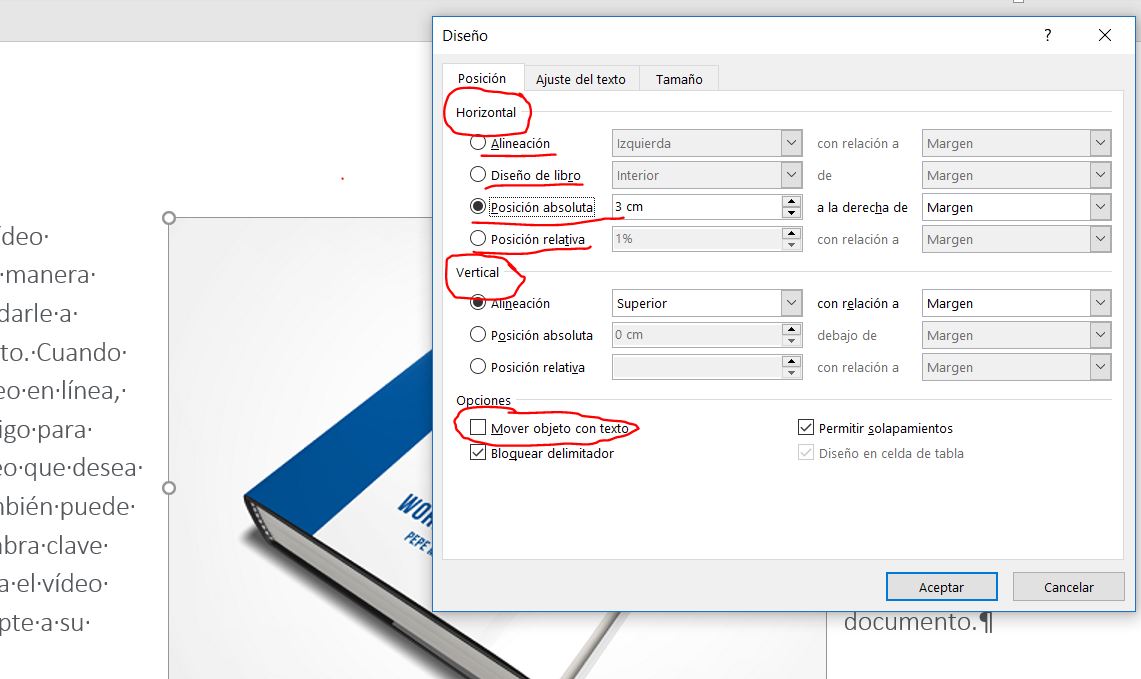
Desde ahí controlamos la posición horizontal y la vertical. Mover objeto con texto, está desmarcado. Las opciones son:
Alineación: Izquierda, centrada o derecha Con relación a, Margen, Página, Columna, Carácter, Margen izquierdo, derecho, exterior o interior.
Diseño de libro: Interior o exterior De Margen o página.
Posición absoluta: En cualquier unidad de medida A la derecha de, Margen, Página, Columna, Carácter, Margen izquierdo, derecho, exterior o interior.
Posición relativa: Igual que la anterior pero en porcentaje.
Para la alineación vertical, las opciones son similares, excepto el diseño de libro, que no le afecta. Interior y exterior solo afecta a la alineación horizontal.
Puedes ver más opciones para las ilustraciones flotantes en estas entradas.
Mucha suerte, en esta fase final del mundial de fútbol, para las selecciones, que quedan, que hablan español.
Espero que te guste y sea útil. Si es así, sigue el blog y compártelo con tus contactos. Espero tus comentarios y sugerencias para nuevos temas.
También puedes seguir el Curso avanzado de Word en mi canal de YouTube.